Um dies zu erzielen:
Klicken Sie auf diese Taste:
Parameter aufnehmen

ALT
Parameter übergeben

Strg + Alt
oder
Alt/Opt-Cmd (Mac)
Verwenden Sie diese Funktion, um die Parameter eines Elements aufzunehmen und sie an ein anderes Element des gleichen Typs zu übertragen.
Anmerkung: Linie, Bogen, Polylinie und Spline-Elemente haben den gleichen Typ.
Bestimmte Basisparameter werden immer übertragen.
Sie können auch das Set der zusätzlichen zu übertragenden Einstellungen (“Übertragungs-Set”) steuern: Konfigurieren Sie die Sets unter Element-Übertragungseinstellungen und wenden Sie das bei der Parameterübertragung gewünschte Set an (siehe unten).
Relevante Unterpunkte:
Parameterübertragung - Tastaturkürzel
Parameter aufnehmen und übergeben
Morph-Parameter aufnehmen und übergeben
Parameterübertragung - Tastaturkürzel
|
Um dies zu erzielen: |
Klicken Sie auf diese Taste: |
|
Parameter aufnehmen |
ALT |
|
Parameter übergeben
|
Strg + Alt oder |
Befehle zur Parameterübertragung stehen außerdem zur Verfügung:
•Aus der Standard-Symbolleiste
•Unter Bearbeiten > Elementeinstellungen > Parameter aufnehmen und Parameter übergeben.
Parameter aufnehmen und übergeben
1.Verschieben Sie den Cursor auf das Element, dessen Parameter aufgenommen werden sollen. (Die Hervorhebung der Elementinformationen zeigt Ihnen, auf welchem Element der Fokus liegt.)
2.Drücken und halten Sie Alt gedrückt. Der Cursor nimmt die Form Aufnahme (Pipette) an.
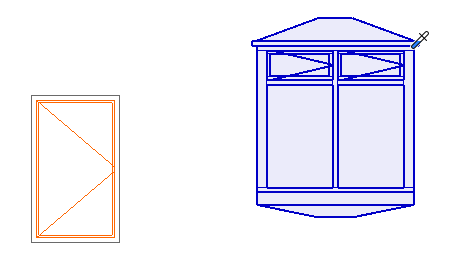
Mit Alt können Sie Parameter aufnehmen
3.Klicken Sie auf das Element. Alle seine Parameter sind der Standardwert für diesen Elementtyp.
4.Verschieben Sie den Cursor auf das Zielelement.
5.Drücken Sie, und halten Sie die Maustaste gedrückt Strg+Alt (Alt+Cmd auf Mac)
•Der Cursor nimmt die Form des Symbols "Übertragen" (Spritze) an.
•Der Name des zuletzt verwendeten Übertragungs-Sets erscheint: dieses Set definiert, welche Parameter beim Klicken zum Übertragen tatsächlich übertragen werden.
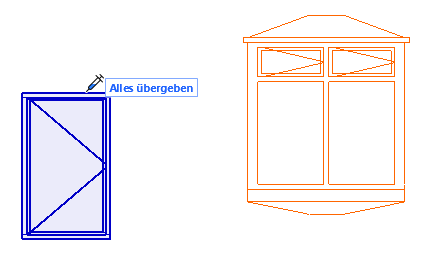
Strg/Cmd + Alt zum Übergeben von Parametern
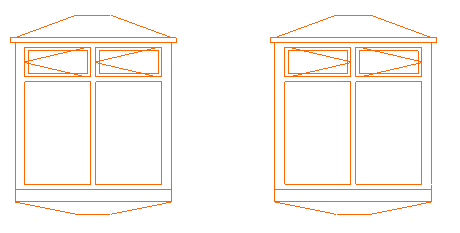
6.Bevor Sie Parameter übergeben, wechseln Sie ggf. zu einem anderen Übertragungs-Set:
–Klicken Sie auf den Set-Namen, um die vollständige Liste der Übertragungs-Sets anzuzeigen, und klicken Sie anschließend auf ein anderes Set, um es anzuwenden.
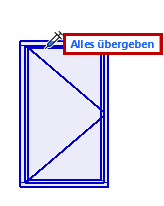
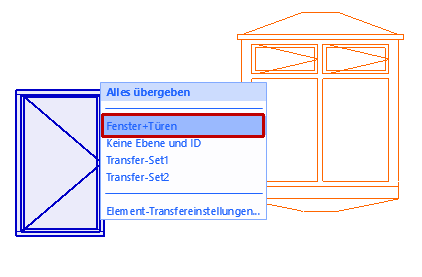
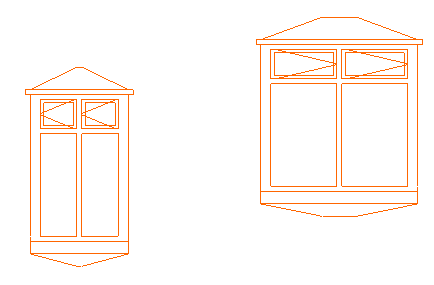
-Das hier ausgewählte Set wird zum Standard-Übertragungs-Set für die nächste Parameterübertragung.
-Definieren und verwalten Sie Übertragungs-Sets hier: Element-Transfereinstellungen.
Hinweise:
-Die übertragenen Attribute werden auch in die entsprechenden Felder der Palette Suchen & Aktivieren geladen, sofern die Palette Suchen & Aktivieren während der Parameterübertragung geöffnet ist.
-Die übertragenen Parameter werden zur Grundeinstellung des jeweiligen Elementtyps, wie beim Öffnen eines der entsprechenden Einstellungs-Dialogfenster (Linien, Stifte & Farben, Schraffuren, Oberflächenmaterialien, Mehrschichtige Bauteile, Raumkategorien) zu erkennen ist.
-Beim Übergeben eines GDL Objekts werden die übertragenen Linientyp-Attribute nur wirksam, wenn Sie die GDL Attribute-Definition des Objekts überschreiben. Das bedeutet, Sie müssen sich vergewissern, dass Sie das Kontrollkästchen Objektlinien überschreiben im Grundriss und Schnitt-Paneel des Einstellungsdialogfensters ausgewählt haben.
Morph-Parameter aufnehmen und übergeben
|
Um dies zu erzielen: |
|
Klicken Sie auf diese Taste: |
|
Morph-Flächen-Parameter aufnehmen |
|
Alt+Klicken Sie auf eine Fläche des Morphs |
|
Morph-Standardparameter aufnehmen Parameter für individuelle Morph-Kanten können nicht übertragen werden. |
|
Alt+Klicken Sie auf eine Kante oder Knoten des Morphs |
|
Einfügen von Morph-Parametern in die Morph-Fläche |
|
Strg+Alt+Klicken Sie auf eine Fläche des Morphs |
|
Einfügen von Morph-Parametern in den gesamten Morph: |
|
Strg+Alt+Klicken Sie auf eine Kante oder Knoten des Morphs |